KDDIとテレビ朝日で設立された動画配信サービス「TELASA」
月額料金が562円(税抜き)と、大変お手頃なことで人気上昇中です。
実はTELASAの旧名称は「ビデオパス」。
現在は名称を変えて運営をしていて、実はけっこう前からある動画配信サービスなんです。
そこでこの記事では、そんなTELASAをPCで見る方法を分かりやすく解説いたします。
また、TELASAの便利な使い方についてもお伝えいたしますので、ぜひ参考にしてみてください。
Contents
TELASA(テラサ)をパソコンで見る方法


TELASAは無料で見れる番組もあるんだね。

そうなの。期間限定で見逃し配信や話題の作品の一部エピソードが無料で見れるのよ。
実はTELASAをパソコンで見る方法はとても簡単ですので、まずは試しにウェブサイトにアクセスして、無料の番組をパソコンで視聴してみましょう。
TELASAを視聴する場合、スマートフォンやタブレットで見る時には、TELASAアプリをダウンロードしなければいけません。
ただ、PCで視聴する際にはTELASAのアプリのダウンロードは必要ありません。
以下のサイトから、TELASAのウェブサイトに飛べます。

画面上部に「無料」とあるので、それをクリックしてみてください。
無料で視聴できる番組がラインナップされますので、好きなものを選んで再生アイコンをクリックすれば視聴可能です。
au ID取得・見放題プランに加入

TELASAをパソコンで見ること自体はとても簡単で、TELASAには無料で視聴できる番組もけっこうあります。
ただ、せっかく使うならもっと多くの作品や番組を見放題したいと思いませんか?
TELASAの豊富なコンテンツを見放題するためには、まずTELASAの見放題プランに加入する必要があります。
見放題プランに加入をすると、見たかった番組の見逃し配信や、オリジナル作品の視聴まで様々なコンテンツの視聴が可能となります。
ちなみに月額利用料は562円(税別)と、とてもお手頃なんです。
初回30日間の無料お試し視聴もできますので、試してみる価値はあるでしょう。
TELASAの見放題プランに加入するには、au IDの取得後にプランの加入手続きとなりますので、次からその手順を解説していきます。
すでにTELASAの見放題プランに加入していて、スマートフォンなどパソコン以外の機器でTELASAを見ている人は、スキップしてください。
au IDを取得・TELASAの見放題プランに加入する方法
- TELASAのウェブサイトにアクセスする
- 初回30日間おためしのタブを選択するか、QRコード読み取りでアクセスする
- au IDを新規登録を選択
- au回線を持っている場合 ➡ 電話番号と暗証番号を入力し、パスワードを設定。登録完了後「利用中のサービスに戻る」タブを選択
- au回線を持っている場合 ➡メールアドレスを入力し、支払い方法を設定。登録完了後「利用中のサービスに戻る」タブを選択
ここまでできれば、規約をしっかり読んで「規約に同意して加入」タブを選択すれば、TELASA見放題プランに加入完了です。
スマートフォンやタブレットでもTELASAを見たいという人は、「ダウンロード」タブを選択してダウンロード作業に移ってください。
パソコンでのみ見る場合には、アプリのダウンロードは不要です。「OK」タブを選択し、一旦終了しましょう。
次にTELASAのウェブサイトにアクセスし、取得しておいた見放題プランに加入済みのauIDでログインすればすぐに視聴が開始となります。
TELASA(テラサ)の便利な使い方を紹介


どんな便利な機能があるのかな。

TELASAはとてもシンプルな、わかりやすい機能になっているのよ。
TELASAは見放題プランに加入すると、とても便利な機能が使えるようになります。
そんな便利な機能をご紹介していきましょう。
パソコン以外の機器でオフライン視聴可能
TELASAには、通信量が節約できるダウンロード機能があります。
あらかじめ見たい番組をダウンロードしておけば、通信量の節約だけでなくインターネット環境のない場所でもTELASAの番組が視聴可能となります。
Wi-Fiが飛んでいても接続具合の良くない場所などでの視聴にも、とても便利な機能です。
ダウンロードしておきたい作品の再生画面にて、ダウンロードアイコンをタップすれば完了。
ダウンロードアイコンのない作品・番組では不可であることと、残念ながらパソコンではダウンロード機能は使えませんので、知っておいてください。
ダウンロードできるのは25作品までですが、もう見ないものを削除していけば全く不都合のない作品・番組数がダウンロード視聴できますので、ぜひ試してみてください。
TELASA月額料金でポイントがたまる|最新作のレンタルができる
TELASAは月額利用料が562円(税別)と、大変リーズナブルなのですが、それに加えてその月額料金でポイントもたまるのです。
ひと月の月額利用料でたまるポイントは550円分の550コイン。
新作の映画が1本レンタルできるほどのポイントがついてきます。
TELASAの見放題プランの月額利用料に使用することはできませんが、せっかくなので、まだ配信されていない気になる新作をたまったポイントコインでレンタルしてみてはいかがでしょう。
パソコンだと見やすく使いやすい、TELASAの検索機能
TELASAの見放題をページでは、見たい作品を検索できる機能を使って膨大な数の配信の中から作品を絞り込めます。
この検索機能は、パソコンだとサクッと見やすく、使いやすくて簡単・便利です。
見たい作品が決まっている場合は、虫眼鏡のアイコンのある検索枠に作品名を入力してEnterしましょう。
この場合、作品名でなくても登場人物でも検索ができます。
また、作品が具体的に決まっていない場合は、ジャンルの中から見たいものをクリックしましょう。
サブジャンルでさらに詳細に絞り込み、作品を選ぶことができます。
せっかく豊富なコンテンツが見放題できるプランに加入したのなら、まだ出会っていない作品を検索機能で探して視聴してみるのもおすすめです。
マイページでTELASAを管理しよう
登録済みのau IDでTELASAのウェブサイトにログインすると、ページ右上に「マイページ」と表示されています。
このマイページでは、自分のTELASAの利用についての様々なことが管理できます。
- ビデオコイン ➡ クリックすると、コイン数と有効期限が確認できます。
- 再生履歴 ➡ 今までに視聴した作品の履歴が表示されます。
- ダウンロードリスト ➡ ダウンロードした作品が一覧表示されます。
- 購入履歴 ➡ レンタル購入した作品が一覧表示されます。
- 後で見る ➡ 後で見る登録した作品が表示されます。
- お気に入り人物 ➡ お気に入り登録した人物が表示されます。
「全て見る」を押下すると対象人物の出演作品を一覧表示できます。お気に入りに登録した作品や人物はマイページ内の「後で見る」に追加されていきます。
1~4までは、TELASAの利用状況の確認に使いますが、5・6に関してはTELASAを便利に使うための機能です。
5の「後で見る」は「お気に入り登録する」という意味で、後で何度でも見られるようにマイページに登録しておく機能です。
後で何度も繰り返し見たい作品は、作品の再生ページ右の「後で見る」タブをクリックしてマイページに登録しておきましょう。
また、TELASAの特徴的な便利機能としては、6の「お気に入り人物」に好きな人物を登録できることでしょう。
作品の再生画面右の「キャスト」をクリックすると、登場人物の一覧が表示されます。
一覧の中から好きな人物を選択し、ポップアップ画面から「お気に入りに登録」タブをクリックすれば、マイページの「お気に入り人物」に登録完了です。
作品よりも俳優さんや声優さんがお目当ての場合は、出演作品も表示してくれるのでサクッと作品に辿り着けてとても便利です。
まとめ


私は声優さんでお気に入り登録できる機能が気に入ったわ!

料金もリーズナブルだから、登録しておいたらどうかしら。
じゃあ最後にパソコンでTELASAを見る方法について、おさらいしておきましょう。
①TELASAをパソコンで見るにはブラウザでウェブページへアクセス
・無料で見れる番組もある
②TELASA見放題プランを利用するならau ID取得後に見放題プランに加入
・月額利用料金は562円(税別)で、とてもお手頃
・30日間の無料お試し期間もある
③TELASA見放題プランに加入すると、スマートフォンやタブレットにダウンロードしてオフライン視聴ができる
・パソコンではダウンロード機能が使えない。
④TELASA見放題プランに加入すると、月額利用料でポイントがたまる
・ひと月で550コインがもらえる
・たまったポイントは新作のレンタルに使える
⑤TELASA見放題プランに加入すると、マイページで便利機能が使える
- ビデオコイン ➡ コイン数と有効期限が確認できる。
- 再生履歴 ➡ 今までに視聴した作品の履歴が表示される。
- ダウンロードリスト ➡ ダウンロードした作品が一覧表示される。
- 購入履歴 ➡ レンタル購入した作品が一覧表示される。
- 後で見る ➡ 後で見る登録した作品が表示される。
- お気に入り人物 ➡ お気に入り登録した人物が表示される。
| 各サービスのパソコンで見る方法 | ||
| ディズニープラス | アニメ放題 | dアニメストア |
| Netflix | TELASA | FODプレミアム |


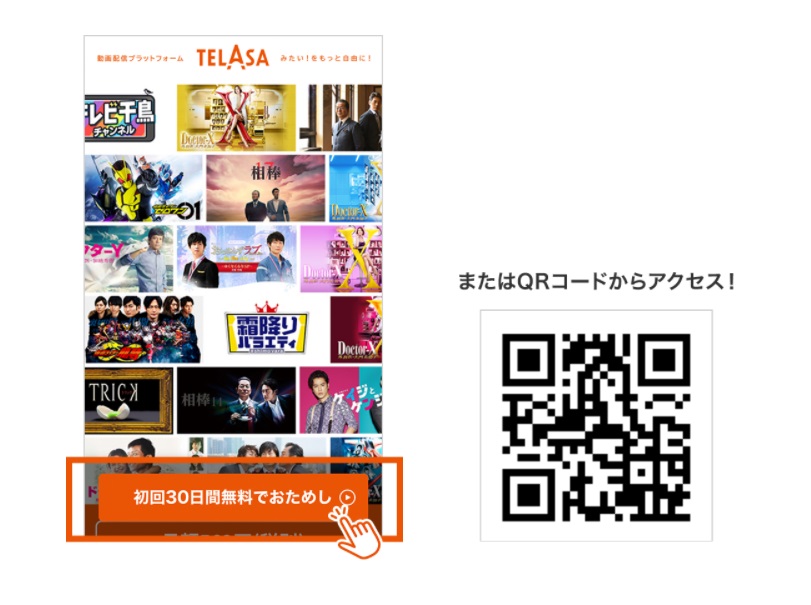
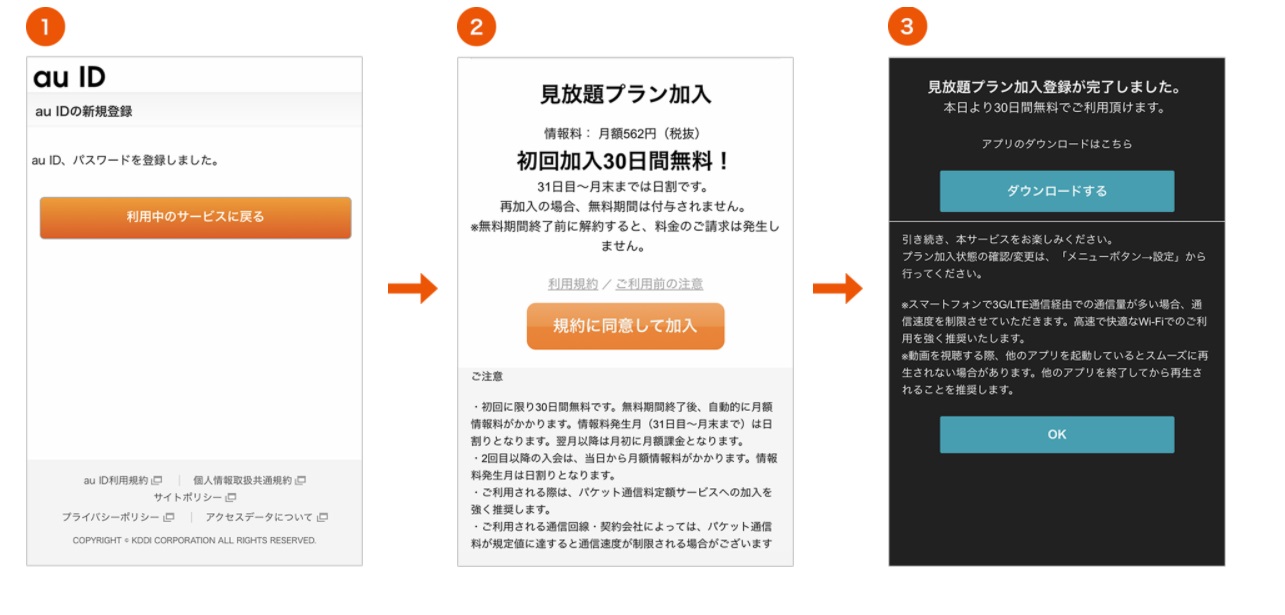
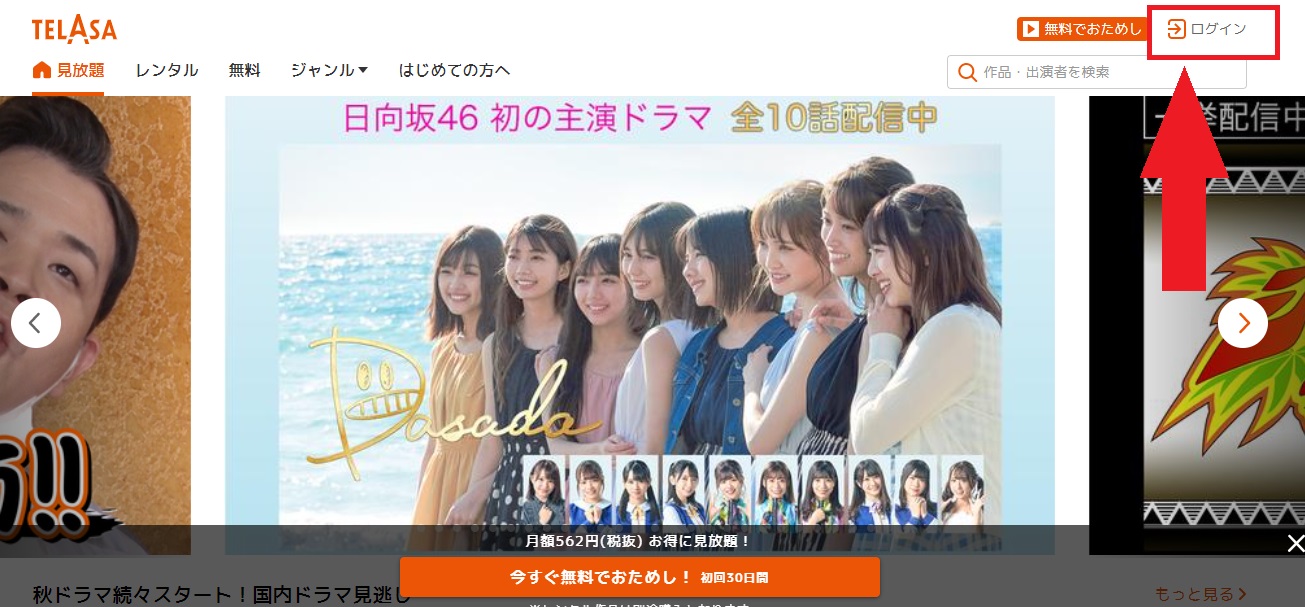
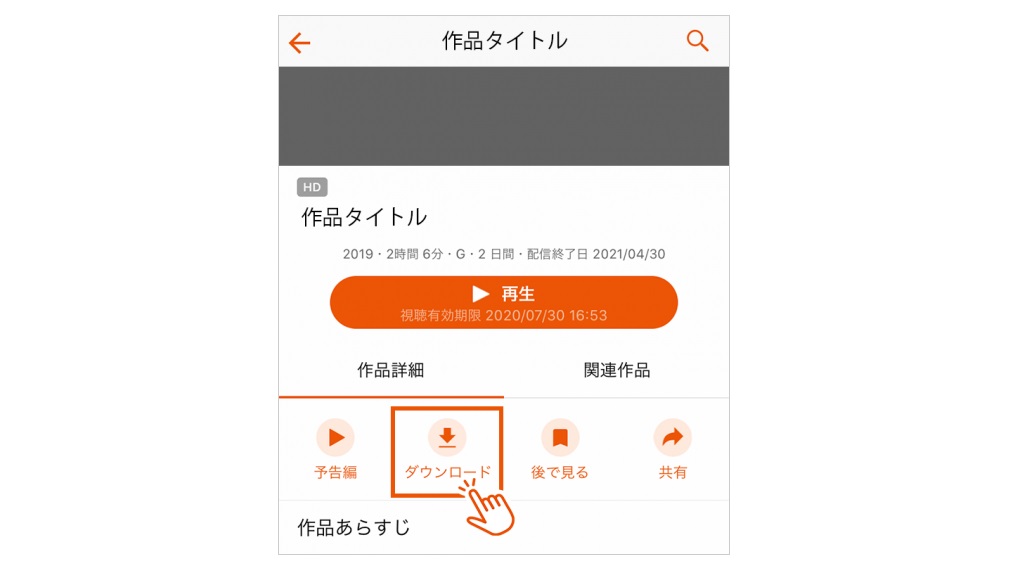
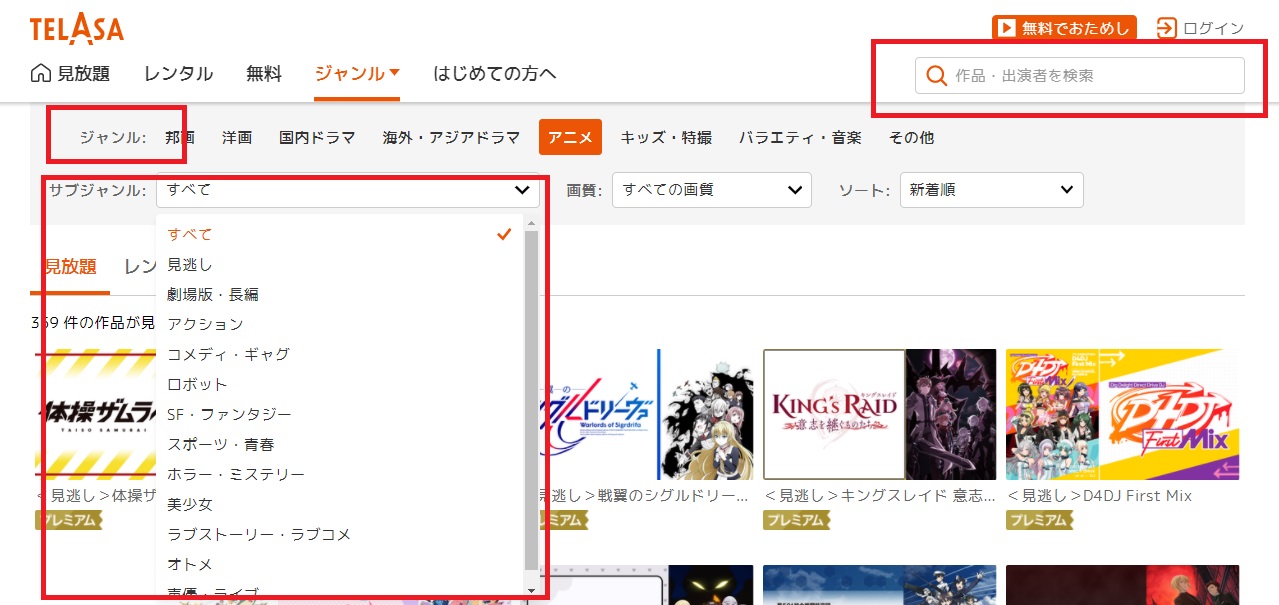
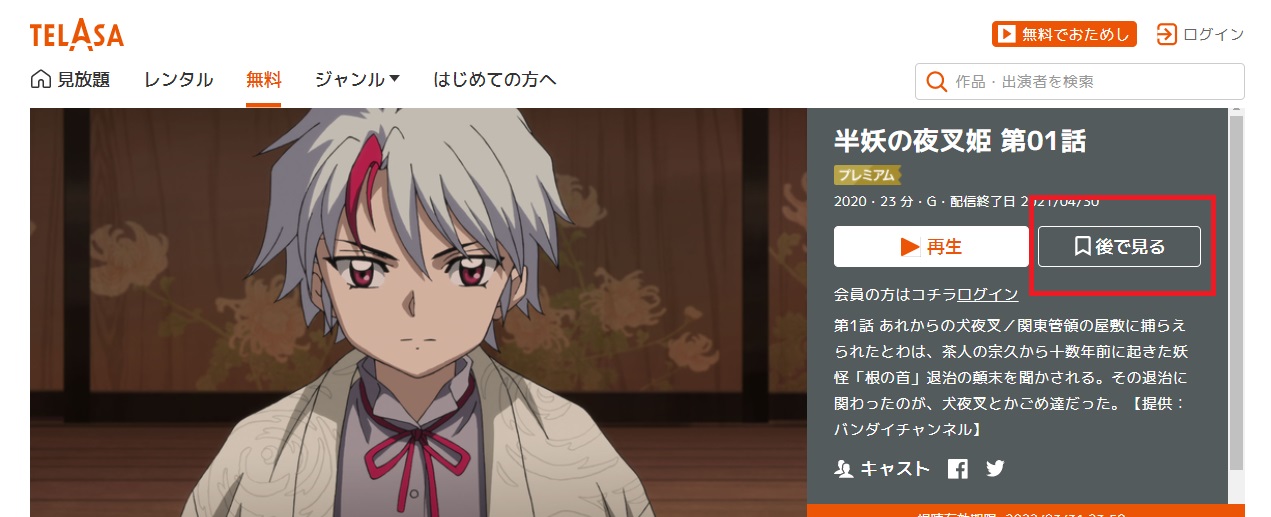
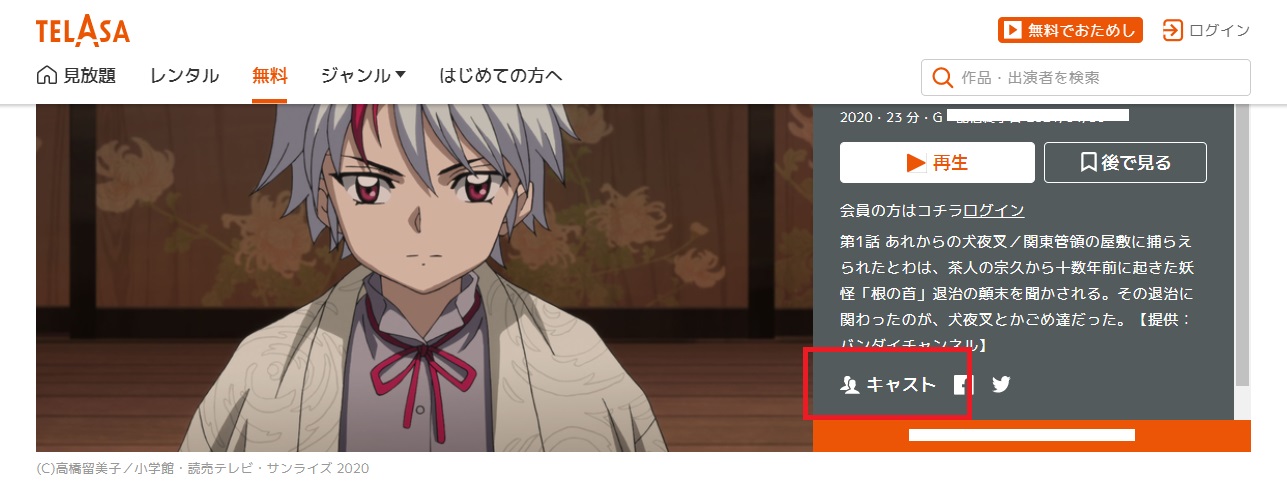
コメント